Cómo crear o hacer un texto líquido con Photoshop | Efecto letras de agua

Crear el efecto de texto líquido con Photoshop es un proceso que te habilita una nueva característica para tus ediciones.
Photoshop es la herramienta multifuncional de primera elección para muchos diseñadores gráficos adeptos a la edición o a la creación de imágenes.
Photoshop es un programa que no solo te brinda herramientas para trabajar en la edición de fotos y texto, con este programa también puedes crear planos arquitectónicos.
¿Cómo lograr el efecto de texto líquido con Photoshop?
Para lograr crear un excelente efecto en tus ediciones te recomiendo seguir las siguientes instrucciones para realizar trabajos profesionales.
Selecciona los ítems a utilizar
Primero que todo debes haber decidido cuál será el fondo sobre el cual colocarás el texto, toma en cuenta que debe verse bien con la idea del líquido.
Luego, escoge la fuente que utilizaras como base, para esto puedes revisar algunas páginas de fuentes, ahí puedes conseguir una que cumpla con la forma que deseas para las letras.
Finalmente consigue la imagen que utilizaras como textura para ayudar a dar el efecto de líquido al texto, así lograras que se vea mejor y más realista.
Comienza el proyecto
Comienza creando un nuevo lienzo, asígnale las medidas ideales para que las proporciones sean correctas y puedan funcionar para el proyecto.
Carga el fondo
Abre la imagen de fondo en Photoshop y arrástrala hasta el lienzo que creaste, proporciónala y decide su ubicación para que el texto quede bien localizado.
Escribe el texto
Una vez has descargado la fuente a utilizar, búscala, haz clic en ella con el botón secundario y selecciona “Instalar”, ahora que está instalada podrás utilizarla en Photoshop.
Búscala en Photoshop y decide el tamaño del texto, recuerda que la proporción debe ser adecuada para el tamaño del proyecto, facilitando así la legibilidad del mismo.
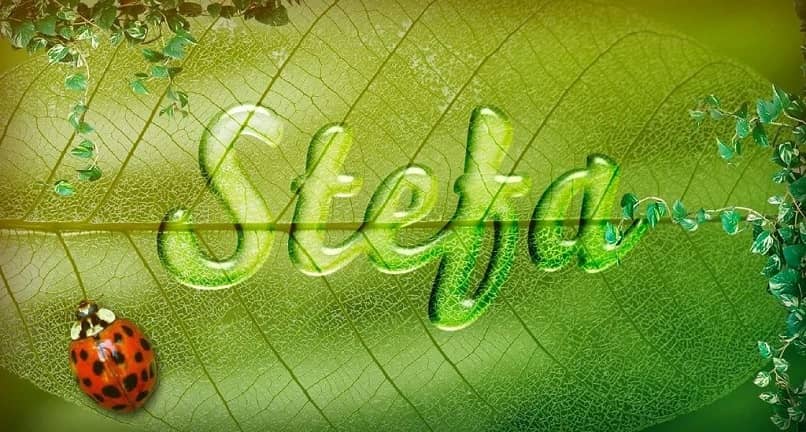
Recuerda que el color del texto deberá contrastar con el fondo, pero al mismo tiempo debe poder simular el líquido con el que se ha escrito.
Modifica a tu gusto las opciones bisel y relieve
Deberás ajustar la profundidad de tal manera que esta ayude a simular el efecto de líquido que se superpone sobre el fondo, el las opciones tamaño y suavizar ajusta los datos para que se genere una especie de relieve del texto.
En ángulo y altitud puedes proporcionar datos que ayuden a que las sombras profundicen el efecto, dando así un aspecto más realista.
Rasteriza una copia del texto
Utiliza la combinación “Ctrl+J” para crear una copia del texto, quita la visibilidad del original y haz clic con el botón secundario, selecciona “Rasterizar estilo de capa”.
Luego en “Modo de fusión” prueba las opciones hasta que alguna te ayude a crear el efecto deseado, dando transparencia a la capa y logrando mejorar la visualización del texto.
Ahora modifica la opacidad para que se mezcle el texto un poco con el fondo, para así simular la transparencia del líquido.
Trabaja la copia
Ahora deberás modificar el bisel y relieve de la copia del texto, para darle una mejor proyección y facilitar el logro del efecto de texto líquido con Photoshop, recuerda ir probando con distintos datos y opciones hasta lograr que el texto se vea como lo deseas.
Utiliza los contornos
Los contornos permiten ayudar a la luz del texto, esto puede ayudar mucho a tu proyecto, la relación entre luz y sombra puede hacer que el líquido se vea más real.
Agrega la textura
Finalmente agrega la imagen que seleccionaste como textura, modifica su tamaño de manera que cubra todo el texto y utiliza las opciones de “Opacidad” y “Modo de fusión” para hacer desaparecer la imagen sobre el fondo.
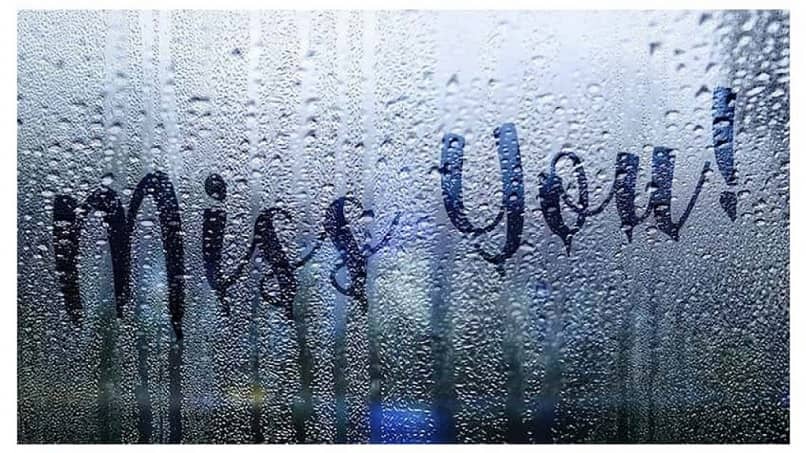
Recuerda que la opacidad te ayudara a que la textura se vea sobre el texto, esto hará que el texto se vea como verdadero líquido que se posa sobre el fondo formando una palabra.
Finalmente esperamos que este tutorial te sea de ayuda, recuerda que siempre debes probar las opciones para ir mejorando la creación de este efecto y así conseguirás una configuración ideal que te ayude a recrear este efecto fácilmente.
Otros efectos para tus textos que puedes conseguir gracias al programa de Photoshop son el efecto 3D que te brindara una percepción surrealista o el efecto de explosión de texto.
Una vez termines con tu trabajo recuerda protegerlo. Para eso puedes utilizar la herramienta de marca de agua que evitara que tu trabajo sea copiado y pierdas los derechos de autor.